Cómo instalar Backtrack en Windows – Tutorial 2024
En este tutorial voy a enseñarte a instalar Backtrack 5 ISO (original de Linux) en una computadora Windows de cualquier versión (Xp, 7, 8, 10, etc). Recuerda que Backtrack es el programa más empleado por los hackers para intentar hackear Facebook y se suele emplear para testear sistemas de seguridad y detectar vulnerabilidades en programas y sistemas operativos. No obstante, utlizar este programa no tiene por qué significar que vayamos a hackear cuentas de Facebook. Te recordamos que es algo ilegal y que desaconsejamos en gran medida.
¿Qué es Backtrack?
Backtrack es un software (o un conjunto de ellos) que se utiliza para realizar procesos de auditoría en clave de seguridad en entornos digitales y aplicaciones informáticas. Es nativo del sistema operativo Linux, y entre las funciones que se incluyen en este paquete de herramientas destacan algunas como exploits, escaneadores de puertos, sniffers (analizadores de protocolos) y herramientas para la seguridad y vulnerabilidad wireless y Wi-fi. Como se definen en su web, Backtrack es un “arsenal para el testing de penetración” en entornos digitales.
Por supuesto, este software es tan polémico porque le sucede lo mismo que a todas las herramientas de seguridad informática: que pueden ser usadas tanto para el bien (explorar vulnerabilidades y mejorar los softwares) como para el mal (explorar las vulnerabilidades de sitios de terceros para explotarlas). Nosotros pensamos que no se puede demonizar un software sólo por el uso que algunos le puedan dar, y por tanto pasaremos a explicar su utlidad, por qué querríamos usarlo y qué métodos utilizan los hacker mediante backtrack y por qué y como aprender a protegernos ante ello.
¿Por qué querría aprender a usarlo?
Principalmente porque los programas que sirven para hackear Facebook, también son muy útiles para aprender de seguridad y prevenir hackeos. Si eres un hacker (o pretendes ser) ético, quizás te venga muy bien este tutorial y puedas aplicar estos conocimientos para la seguridad de tu empresa.
Primero: Entrar en la configuración Bios del sistema
Resumen
Puesto que es probable que quieras hacerlo en este mismo PC (en el que estás leyendo este artículo), ten en cuenta que vas a tener que reiniciarlo, así que te recomiendo que leas esta sección, guardes este artículo en favoritos, sigas los pasos de reinicio y cuando vuelvas a encender Windows abras de nuevo este artículo para continuar con el tutorial 😉
Debemos reiniciar nuestro ordenador y desde que empiece a cargar el ordenador pulsar F10 (a veces puede ser la tecla suprimir u otra tecla) repetidamente hasta que se abra la Bios de nuestro sistema (setup). Se ve así:
Una vez ahí haremos click en “System configuration” o “configuración del sistema”. Buscaremos “Virtualization technology” y lo pondremos en “Enabled”. Si esta opción no existe, en tu versión de Windows no te va a ser posible virtualizar Linux en Windows:
Ahora le damos a salir y guardamos cambios (save changes). El ordenador volverá a reiniciarse y directamente esperaremos a que cargue Windows normal y corriente.
Descargar Backtrack 5R3 Gnome
Ahora vamos a nuestro navegador y vamos a Backtrack-linux.org, la página oficial de Backtrack 5R, la mejor versión. Ahora deben tener algún sistema de torrents para descargar el programa en su versión, 32 bits o 64 bits. Si no tienen ninguno, descarguen e instalen utorrent. Una vez lo tengan comprueben su versión de Windows haciendo click en Inicio > Click derecho en “Equipo” > Propiedades y allí podrán ver su versión de Windows:
Como ven mi versión de Windows es 64 bits. Te dejo los links a los torrents oficiales, son totalmente seguros y debes abrirlos en utorrent para poder descargar el programa.
- Backtrack para Windows 32 bits > Selecciona BT5R3-GNOME-64.torrent
- Backtrack para Windows 64 bits > Selecciona BT5R3-GNOME-32.torrent
Descargando la máquina virtual VirtualBox
Vamos a emplear Virtualbox, que es una aplicación gratuita y puedes descargar aquí.
Selecciona la opción “VirtualBox 5.0.14 for Windows hosts x86/amd64”
Si tienes problemas para instalarlo te recomendamos que sigas este fantástico tutorial:
Creando una máquina virtual Linux
Una vez tengamos instalado Virtualbox crearemos una máquina virtual:
Seleccionaremos el nombre, Tipo Linux y en versión “Other Linux”. El resto lo podemos dejar igual y damos a “Crear”.
En la siguiente ventana podemos dejarlo todo igual, aunque si quieres puedes aumentar el tamaño del disco de 8gb a 10gb o incluso 15gb. Damos a “Crear”.
Ahora daremos click en la opción “Sistema” que aparece en azul. Vamos a la pestaña “Aceleración” y verificamos que las dos casillas están seleccionadas.
Ahora guardamos de nuevo y listo. Le damos click a la flecha verde “Iniciar” para ejecutar nuestro entorno virtual Linux. Una vez ejecute nos pedirá cargar un archivo ISO, ahí es donde debemos cargar el ISO de Backtrack 5r3 que descargamos por torrent:
Le damos a iniciar y listo.
Instalando Backtrack
Ahora nos abrirá una ventana como la siguiente en la que debemos hacer intro en la primera opción de todas.
Ahora se abrirán unas líneas de código y deberemos esperar a que aparezca en rojo root@bt:
Tendremos que teclear “startx” sin comillas y dar enter:
Nótese que en la captura de arriba me faltó la “x” final jeje. Ejecutará Backtrack 5r3 pero aún quedará instalarlo. Veremos que aparece un icono que dice “Install Backtrack”. Hacemos click en él.
Una vez instalado nos va a pedir un user y una pasword. El user es root y las password es toor. Luego escribiremos de nuevo startx:
Listo. Ya tendrás acceso total a Backtrack. Es probable que usando VirtualBox tengas problemas para que el software reconozca tu WIFI pendrive o tu tarjeta de red. Si te pasa, sigue este tutorial para instalar Backtrack en Vmware.



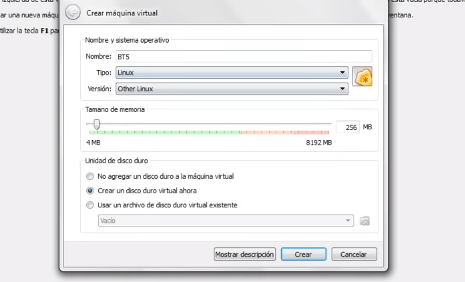






Excelente, explicado paso a paso, voy a instalarlo y os cuento como me fue 🙂
Como te fueee Manuel respondeee por favor
me puede ayudar a sacar mi ip desde el Backtrack
¿Quieres saber tu IP? Puedes usar cualquier servicio web para hacerlo, pon “cual es mi ip” en Google 😉
sera que mi pc es muy viejillo. pero la bios no me muestra la habilitacion para visualizar linux
Buenos hice todos los pasos, pero a la hora de poner el bt login me dice q es incorrecto
Seguro que estás poniendo bien los datos seleccionados? Suele ser ese el problema.
funciona el programa???
Que otro puedo utilizar?
Hola Andy sí funciona, te dejo otro tutorial muy bueno => https://www.como-hackear.com/facebook-keylogger/ o éste https://www.como-hackear.com/mejor-programa-para-hackear-facebook-gratis/
Hola oye ya entre a bio.del.sistema y no me sale la opcion de virtualizacion technology como le hago
Ayudame !!
a mi tampoco me sale la opcion de visualizar linux en la bios…no me hice problema instale virtual box y black track y anduvo re bien….el problema mio es que no carga la pagina supuestamente clonada ….carga unapagina en blanco conlas opciones de usuario y contraseña..le ingreso una cuenta mia para probar y no aparecen ningun dato en la pantalla de blacktrack
que onda santi , oye me puedes ayudar por fa con el password ?? solo me falta este paso para instalar el RBT5 , la verdad me interesa mucho terminar el tutorial espero me ayudes santi de ante man gracias 🙂
amigos yo quiero hackiar. El.face de.mi.novia.y no se hacerlo pago 10 mil porquien me.haga ese favor
Santi no me sale la opción de “Virtualization technology” ni “System configuration” ¿Qué debo hacer?
Has instalado la última versión de backtrack?
10 mil que?? quesos, perros, paquetes de crequetas? 10 mil que?
AYUUUUDAAA!! Estoy haciendo la instalacion de backtrack y siempre se detiene o se pasma en el 93% ya lo he intentado 4 veces y siempre hace lo mismo. alguien que me pueda decir que hacer con esto?
ayuda porfavor..al momento de elegir el archivo ISO y dar iniciar solo me aparece una pantalla en negro que dice “FATAL: no bootable medium found! sistem halted. Y no puedo hacer nada mas.. que hago? ayuda porfavor
oie mi pc tiene el windows 7 ¿como puedo sacar el bios?
oie tengo problemas, mi pc es windows 7 y no se como sacar el bios ni como poner other/linux
buenas santi.
he hecho los pasos , pero lleva como 18 horas desgargando BT5R5¬ GNOME¬64 y no termina de descargarse. quiero hackear un facebbok, me puede ayudar
hola backtrack no reconoce mi tarjeta de red como hago para arreglarlo
Hola no me aparece la pestaña de Aceleracion en Virualbox : (
Hola tengo un problema me han jakeado mi face, mi correo en mi celular aunque le pongo código se meten a mi cuenta como le hago para que me no se metan a mi cuenta no puedo ver mis seguidores que no conosco ayudame xfa :'(
me gusto la forma de aserme entender y gracias
Hola Santi !!! lo primero muchas gracias por tu magnífica aportación.
En la BIOS no me aparece la opción Virtualization technology y he descargado ya el Backtrack y el Virtualbox.
Se puede continuar con el resto de los pasos y funciona sin que se haya activado el Virtualization?
Un saludo y muchas gracias !!
buenos días !! Ante todo, lo primero, felicitarte y agradecerte tu magnífica aportación.
Tengo un Toshiba satellite con procesador Pentium (R) Dual-Core CPU T4500 y en la BIOS no sale la opción de Virtualization Technology por lo que al crear la máquina virtual lógicamente da error.
Hay otra manera de crear máquina virtual? he estado buscando por la red y probado con el VMware pero nada, error.
Puedes ayudarme y darme una opción??
Muchas gracias
hola queria saber como agregar fern wifi cracker a backtrack